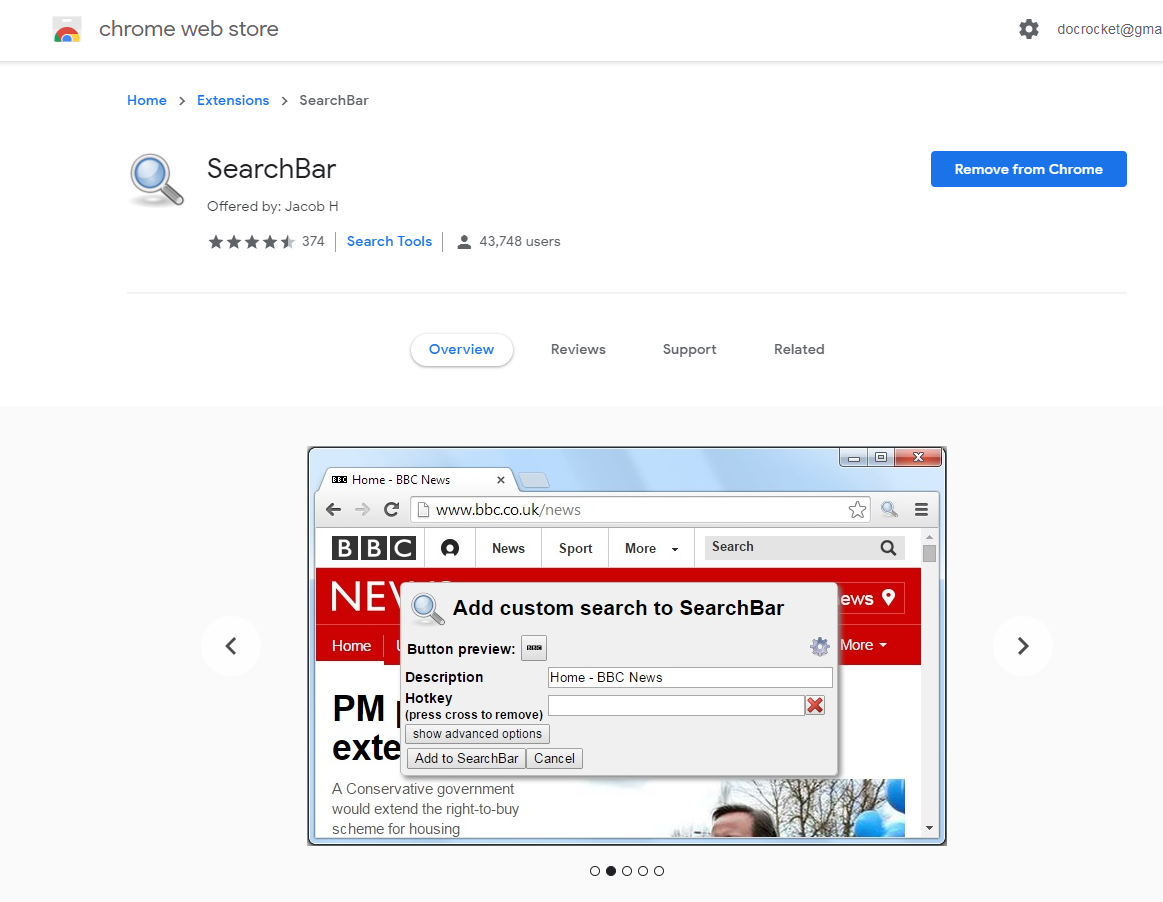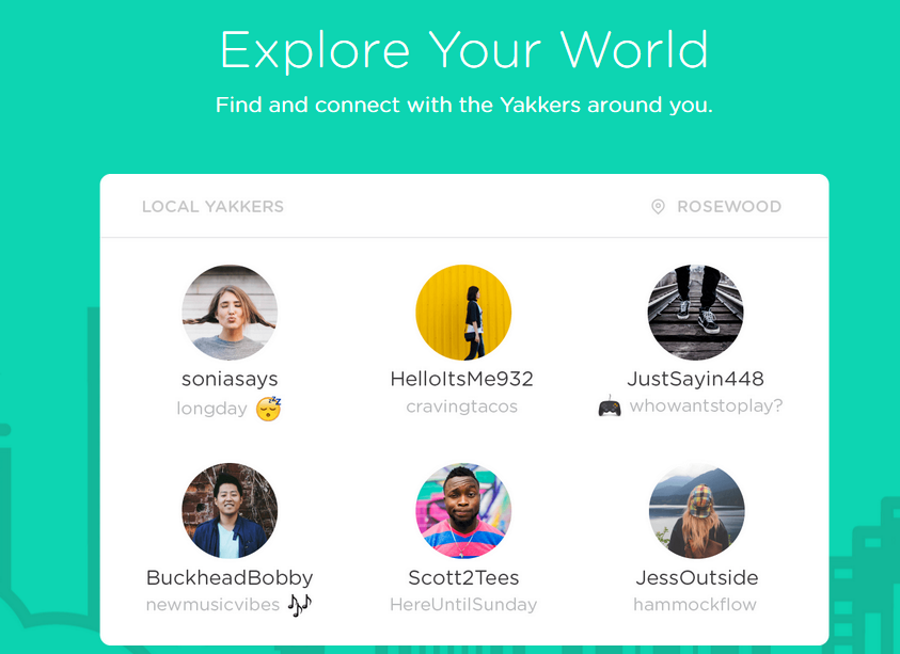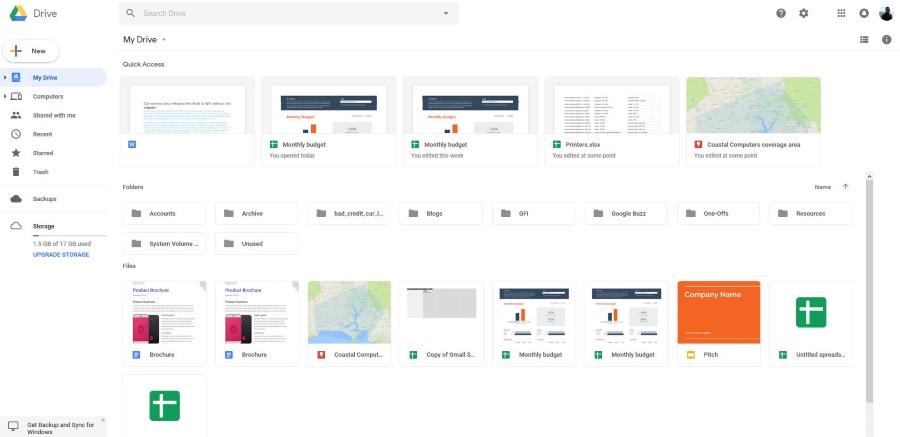
Ссылки на Google Drive ценны для тех, кто использует облачный сервис хранения данных для работы или совместной работы над проектами. Любой человек с учетной записью может поделиться доступом ко всему диску или к определенным файлам или папкам. Вы можете ограничить доступ только для чтения или разрешить полную совместную работу — все зависит только от вас. Можно добавить срок действия ссылки на Google Диск, что является интересным приемом. Я покажу вам, как использовать ссылки для совместной работы в Google Drive.
Содержание
Google Drive упрощает совместную работу и обмен данными. Иногда даже слишком легко. Хотя легко удалить доступ к данным, очень легко забыть, у кого есть доступ, а у кого нет. Когда проект завершается или вам больше не нужно, чтобы кто-то другой имел доступ к вашему Drive, нужно не забыть отозвать доступ. Несмотря на свою безопасность, это разумная мера предосторожности. Поэтому хорошо, что Google позволяет устанавливать срок действия таких ссылок.
Вот основы работы со ссылками в Google Drive.
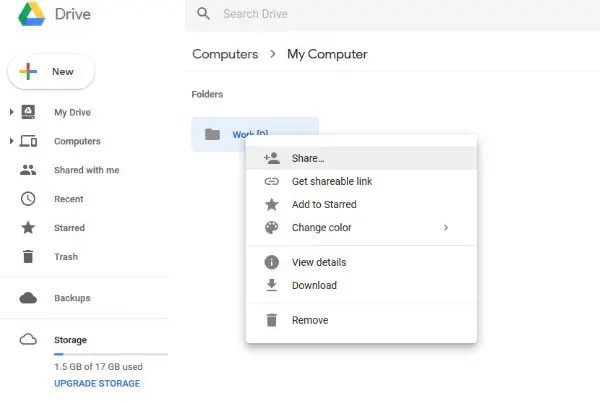
Использование ссылок в Google Drive
После сохранения данных в Google Drive вы можете разрешить другим пользователям читать их или иметь к ним доступ на чтение, запись и редактирование. Вы можете добавить столько пользователей, сколько пожелаете, используя их адреса электронной почты, и им будет отправлена ссылка, по которой они должны перейти, чтобы получить доступ к данным и выполнить любые поставленные вами задачи.
В первую очередь важно знать, что ссылки в Google Drive не позволяют этим людям получить доступ к любой другой части сохраненных вами данных, поэтому они по-прежнему безопасны.
Теперь о совместном использовании.
- Войдите в Google Drive и перейдите к ресурсу, которым вы хотите поделиться.
- Щелкните правой кнопкой мыши файл или папку и выберите Get Sharable Link.
- Включите совместное использование ссылок, и переключатель станет зеленым.
- Выберите Sharing Settings.
- Либо скопируйте ссылку и вручную отправьте ее по электронной почте тем, кому вы хотите предоставить доступ, либо добавьте их в качестве пользователей, введя их адрес электронной почты в поле People.
- После завершения выберите Done.
Те, кого вы добавили, получат по электронной почте ссылку, по которой они смогут получить доступ к разрешенному активу.
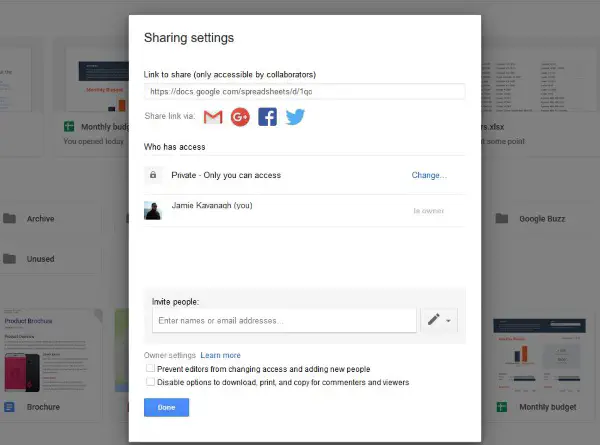
Управление уровнями доступа в Google Диске
Помимо управления доступом к активам Google Drive, вы также можете контролировать, что они могут с ними делать. Вы можете ограничить доступ на чтение, запись и запретить другим людям добавлять новых пользователей. Вы также можете запретить кому-либо скачивать, печатать или копировать ваши файлы. Если вы ведете бизнес, последний аспект может оказаться очень полезным.
- Щелкните правой кнопкой мыши актив, которым вы хотите поделиться.
- Выберите Поделиться, а затем ссылку Дополнительно в правом нижнем углу.
- Выберите, чтобы добавить людей, которым вы хотите разрешить доступ.
- Выберите значок карандаша справа.
- Выберите нужный уровень доступа: редактирование, комментирование или просмотр.
- Установите флажки ниже, чтобы предотвратить добавление новых людей или загрузку, печать или копирование данных.
- Выберите Готово.
Всегда лучше ограничить доступ, чем быть слишком щедрым. Это особенно верно, если ваши данные являются частными или содержат личную информацию или данные компании. При необходимости вы всегда можете расширить доступ.
Установите срок действия ссылки на Google Drive
Если вы выполняете проект в течение ограниченного периода времени, вы можете установить срок действия ссылки на Google Drive. Это поможет, если у вас много дел и вы можете забыть отозвать доступ после завершения совместной работы.
- Выберите файл или папку, которой хотите поделиться.
- Выберите «Поделиться» и «Дополнительно» в правом нижнем углу.
- Добавьте адрес электронной почты человека, с которым вы хотите поделиться.
- Наведите курсор на имя и выберите Set an Expiration Timer.
- Добавьте подходящее ограничение по времени.
- Выберите Save и затем Done.
Это позволит вам предоставить человеку доступ на определенное время, но бессрочно. Для занятых или забывчивых людей система позаботится о себе сама.
Смена владельца в Google Drive
Если вы передаете часть работы или данные в Google Drive, вместо того чтобы позволить человеку, которому вы их передаете, стать редактором, вы можете просто передать ему актив. Это сохранит порядок и позволит вам сосредоточиться на следующей работе.
- Выберите файл или папку, которой вы хотите поделиться.
- Выберите Поделиться и Дополнительно в правом нижнем углу.
- Добавьте человека, если вы еще этого не сделали.
- Выберите его имя в разделе Кто имеет доступ.
- Выберите значок редактирования карандаша и измените значение на Владелец.
- Выберите Готово.
Затем актив копируется на его Google Диск, а вы можете сохранить доступ к нему или удалить.
YouTube видео: Как установить дату истечения срока действия для файла/ссылки на Google Диске
Вопросы и ответы по теме: “Как установить дату истечения срока действия для файла/ссылки на Google Диске”
Как долго можно хранить файлы на гугл диске?
Если в течение двух лет вы не освободите место в хранилище или не купите дополнительное пространство, ваш контент на Google Диске (включая файлы Google Документов, Таблиц, Презентаций, Рисунков, Форм и Jamboard), в Gmail и Google Фото может быть удален.
Как сделать ссылку на файл в гугл диске?
- Выберите нужный файл.
- Выберите Настройки доступа или нажмите на значок “Открыть доступ к объекту” .
- В разделе “Общий доступ” нажмите на стрелку вниз .
- Выберите Все, у кого есть ссылка.
- Задайте уровень доступа, выбрав вариант Читатель, Комментатор или Редактор.
- Нажмите Копировать ссылку.
- Нажмите Готово.
Как защитить гугл документ от копирования?
. Нажмите на значок настроек в верхней части страницы. Снимите флажок Разрешить читателям и комментаторам документа скачивать, распечатывать и копировать его.
Что такое совместный доступ на устройстве?
Открывая доступ к файлам на Google Диске, вы можете решать, что с ними можно делать другим пользователям: редактировать, комментировать или только просматривать. На совместный доступ к материалам на Google Диске распространяются Правила программы.
Что нельзя хранить на гугл диске?
Вы не сможете загружать фотографии и видео в Google Фото. Вы не сможете отправлять и получать письма в Gmail. Вы не сможете создавать файлы в приложениях для совместной работы, таких как Google Документы, Таблицы, Презентации, Рисунки, Формы и Jamboard.
Почему не работает ссылка на гугл диск?
Если файл не открывается, причина может заключаться в следующем: У вас нет прав на просмотр файла. Вы вошли в аккаунт Google, не имеющий доступа к файлу. На вашем телефоне не установлено приложение, в котором можно открыть такой файл.